Ako opraviť chybu 0x80300024
Zobrazuje sa vám počas inštalácie systému Windows chyba 0x80300024? (Do you get error 0x80300024 during Windows installation?)Chyba 0x80300024 nie je obmedzená na žiadnu konkrétnu verziu systému Windows , a preto sa môže vyskytnúť počas inštalácie na ktorúkoľvek/všetky. Aj keď sa chyba 0X80300024 môže vyskytnúť v ktorejkoľvek verzii systému Windows(Windows) , najčastejšie sa vyskytuje pri inštalácii alebo preinštalovaní operačných systémov Windows 7 a Windows 10 . Tento problém sa vyskytuje aj pri inovácii na Windows 10 . Dnes opravíme chybu inštalácie systému Windows 10(Windows 10) 0x80300024. Keďže je Windows 11 hneď za rohom, je nevyhnutné, aby váš operačný systém Windows 10 fungoval bez závad. Takže, začnime!

Ako opraviť chybu inštalácie systému Windows 10 0x80300024(How to Fix Windows 10 Installation Error 0x80300024)
Chyba 0X80300024 naznačuje, že sa vyskytol problém, či už súvisiaci so softvérom alebo hardvérom, s oblasťou pevného disku, kde sa nachádzajú inštalačné súbory systému Windows . (Windows)Túto chybu môže spustiť aj mnoho ďalších faktorov:
- Nedostatok miesta(Insufficient space) na pevnom disku.
- Poškodené alebo poškodené inštalačné médium systému Windows(broken Windows installation medium) .
- Poškodený pevný disk(Corrupt hard drive) .
- Inštalačné médium zapojené do poškodeného portu USB(damaged USB port) .
- Nekompatibilný pevný disk a softvér ovládača(Incompatible Hard drive and driver software) .
- Voľné spojenie(Loose connection) medzi inštalačným diskom a cieľom inštalácie.
- Zlyhanie(software malfunctioning) hardvéru alebo softvéru .
Teraz poďme diskutovať o rôznych metódach na opravu chyby inštalácie systému Windows 10(Windows 10) 0x80300024.
Metóda 1: Odstráňte doplnkový pevný disk(Method 1: Remove Supplementary Hard Drive)
Ak ste použili viac ako jeden pevný disk, ktorýkoľvek z nich môže byť priradený ako miesto inštalácie. Počas postupu inštalácie sa doplnkový disk dostane do konfliktu s cieľovým diskom. Ak je to tak, pri inštalácii operačného systému Windows(Windows) sa môže objaviť chyba 0x80300024 . Na vyriešenie takýchto konfliktov,
- Odporúčame vám vybrať doplnkový pevný disk(remove the supplementary hard drive) z počítača.
- Potom skúste znova nainštalovať(try installing) operačný systém.
- Po úspešnej inštalácii systému Windows(Windows) môžete znova pripojiť pevný disk.(reconnect the hard drive.)
Metóda 2: Pripojte sa k inému portu USB
(Method 2: Connect to a Different USB Port
)
Pri inštalácii systému Windows(Windows) pomocou zavádzacej jednotky USB s inštalačným médiom systému Windows(Windows) sa môže vyskytnúť chyba 0x80300024 z dôvodu nefunkčného portu USB . V takýchto situáciách by ste mali:
- Zvážte inštaláciu systému Windows bez jednotky USB( installing Windows without the USB drive) .
- Zapojte ho do iného portu USB — vymeňte port USB 2.0 za port USB 3.0(swap the USB 2.0 port with the USB 3.0 port) alebo naopak.

Prečítajte si tiež: (Also Read:) Rozdiel medzi portami USB 2.0, USB 3.0, eSATA, Thunderbolt a FireWire(Difference between USB 2.0, USB 3.0, eSATA, Thunderbolt, and FireWire ports)
Metóda 3: Uvoľnite miesto na disku(Method 3: Free up disk space)
Chyba inštalácie systému Windows 10(Windows 10) 0x80300024 môže byť spôsobená aj nedostatkom miesta na disku v počítači. Preto budete musieť uvoľniť miesto na pevnom disku, aby sa inštalačné súbory systému Windows(Windows) uložili a nainštalovali správne. Nižšie sú uvedené dva spôsoby riešenia problémov s úložným priestorom.
Možnosť 1: Odstráňte nepotrebné údaje(Option 1: Delete Unrequired Data )
- Odstráňte dočasné súbory.
- Odstráňte(Delete) nechcené alebo zbytočné súbory a priečinky.
Možnosť 2: Naformátujte pevný disk(Option 2: Format the Hard-drive)
1. Insert/plug inštalačné médium a reštartujte počítač(restart the computer) .
2. Potom prijmite(Accept ) licenčné podmienky a vyberte preferovaný jazyk(language) .
3. Vyberte možnosť Vlastné( Custom) z ponuky Aký typ inštalácie chcete? (Which type of installation do you want?)obrazovke, ako je zvýraznené nižšie.

4. Ak chcete naformátovať cieľový disk, kliknite na položku Možnosti disku(Drive Options) , ako je znázornené.

5. Po výbere príslušného oddielu(partition) kliknite na tlačidlo Odstrániť(Delete) .
6. Ak chcete reštartovať(restart) inštaláciu, kliknite na Ďalej.(Next.)
Tým sa naformátuje vybratá jednotka a uvoľní sa miesto na disku, aby ste mohli nainštalovať systém Windows(Windows) bez akýchkoľvek chýb.
Metóda 4: Nastavte cieľový pevný disk ako prvú voľbu
(Method 4: Set Target Hard Drive as First Choice
)
Je možné, že cieľový disk inštalácie systému Windows(Windows) nie je špecifikovaný ako primárny zavádzací disk, čo vedie k chybe 0x80300024. Ak chcete manuálne opraviť požadovaný disk ako primárny pevný disk, postupujte podľa nasledujúcich krokov:
1. Spustite(Start) počítač a prejdite do nastavenia (setup)systému BIOS(BIOS) počítača .
Poznámka:(Note:) Možno budete musieť stlačiť klávesy F1, F2 alebo Del . Kláves na prístup k obrazovke systému BIOS(BIOS) sa líši v závislosti od výrobcu počítača a modelu zariadenia.
2. Vyhľadajte poradie / konfiguráciu (configuration )spustenia(Boot order) počítača v nastaveniach systému BIOS.

3. Skontrolujte, či je cieľový pevný disk(Hard Drive) prvou voľbou v poradí zavádzania. Ak nie, nastavte ho ako prvú možnosť.(First choice.)
4. Uložte vykonané úpravy(Save the modifications) a potom ukončite (exit) BIOS .
Prečítajte si tiež: (Also Read:) 6 Ways to Access BIOS in Windows 10 (Dell/Asus/ HP)
Metóda 5: Použite DiskPart(Method 5: Use DiskPart)
Táto chyba inštalácie systému Windows 0x80300024 sa môže vyskytnúť aj v dôsledku poškodenej tabuľky oblastí pevného disku. Tu je postup, ako to opraviť:
1. Otvorte príkazový riadok(Command Prompt) z ponuky Štart (Menu)vyhľadaním(Start) cmd vo(cmd) vyhľadávacom paneli systému Windows(Windows search) , ako je znázornené.

2. Napíšte Diskpart a stlačte kláves (key)Enter .

3. Napíšte Zoznam diskov(List Disk) podľa obrázka, aby ste získali zoznam všetkých oddielov zariadenia.

4. Kým inštalačný program zobrazuje všetky oddiely, poznačte si systémový oddiel.(System partition.)
5. Napíšte Select Disk 1 a nahraďte 1 číslom systémového oddielu .(partition number)
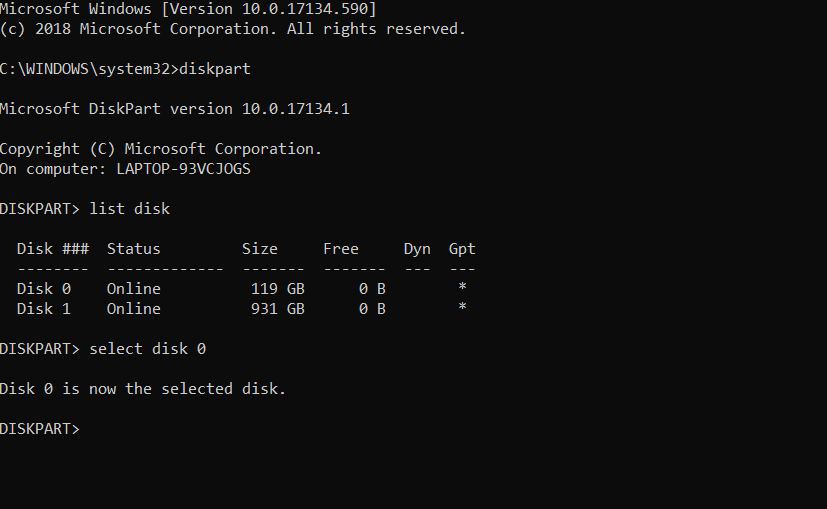
6. Napíšte Clean a stlačte Enter .
Metóda 6: Naformátujte inštalačný oddiel
(Method 6: Format the Installation Partition
)
Ak oblasť pevného disku(HDD) , na ktorú sa pokúšate nainštalovať systém Windows(Windows) , nebola vygenerovaná nedávno, inštalačný proces môže byť narušený existujúcimi údajmi na tomto disku. Formátovanie inštalačnej oblasti pred inštaláciou systému Windows je (Windows)preto(Therefore) nevyhnutné, aby ste problém vyriešili alebo sa mu úplne vyhli.
1. Po vložení zavádzacieho inštalačného disku systému Windows (bootable Windows installation disc)reštartujte(Restart) počítač .
2. Na obrazovke systému BIOS(BIOS ) vyberte možnosť zaviesť systém z inštalačného média(boot from the installation media) , ktoré ste vložili v kroku 1.
3. Teraz si vyberte rozloženie klávesnice, jazyk(keyboard layout, language) a ďalšie nastavenia.
4. Keď sa zobrazí upozornenie, vyberte možnosť Vlastné: Inštalácia iba systému Windows (pokročilé(Custom: Install Windows Only (advanced) ), ako je znázornené nižšie.

5. Kliknite na položku Možnosti jednotky(Drive options) na obrazovke inštalácie systému Windows(Windows Setup) s výzvou Kam chcete nainštalovať systém Windows?(Where do you want to install Windows?)

6. Vyberte oblasť pevného (H)disku(ard Drive partition) , na ktorú chcete nainštalovať systém Windows, a zvoľte Formát.(Format.)
7. Potvrďte(Confirm) proces formátovania a nechajte ho dokončiť.
8. Ak chcete pokračovať v inštalácii systému Windows(Windows) , kliknite na tlačidlo Ďalej.(Next. )
Prečítajte si tiež: (Also Read:) Ako naformátovať pevný disk v systéme Windows 10(How to Format Hard Drive on Windows 10)
Metóda 7: Skontrolujte periférne pripojenia(Method 7: Check Peripheral Connections)
Ak máte problémy s chybou 0x80300024, mali by ste ešte raz skontrolovať, či sú všetky vaše periférne zariadenia správne pripojené.
1. Uistite sa, že medzi inštalačným diskom a miestom inštalácie je udržiavané pevné spojenie .(steady connection)
2. Zistite, či má miesto inštalácie dostatok miesta(sufficient space) alebo nie.
3. Keď všetko skontrolujete, reštartujte počítač( restart the computer) , aby ste sa zbavili drobných závad a chýb.
Metóda 8: Kúpte si nový HDD(Method 8: Purchase a New HDD)
Ak žiadne z riešení, ktoré sme ponúkli vyššie, nedokázalo vyriešiť chybu 0x80300024, možno je čas zvážiť kúpu nového pevného disku. Pevný disk vo vašom počítači môže byť chybný, čo spôsobuje problémy v procese inštalácie systému Windows . (Windows)Kúpte si nový pevný disk a pripojte ho k počítaču. Uvedená chyba by mala byť opravená a počas inštalácie Windows 10 by ste sa už nemali stretávať s chybami .
Odporúčané:(Recommended:)
- Oprava Windows 10 sa nespúšťa z USB(Fix Windows 10 won’t boot from USB)
- Ako opraviť kód chyby 0x80004005(How to Fix Error Code 0x80004005)
- Ako nainštalovať Windows 7 bez disku(How to Install Windows 7 Without a Disc)
- 18 spôsobov, ako optimalizovať Windows 10 pre hry(18 Ways to Optimize Windows 10 for Gaming)
- Opravte chybu načítania aplikácie Steam 3:0000065432(Fix Steam Application Load Error 3:0000065432)
Dúfame, že sa vám pomocou nášho sprievodcu podarilo opraviť (Fix) chybu inštalácie systému Windows 10 0x80300024 . (Windows 10 installation error 0x80300024)Dajte nám vedieť, ktorá metóda sa vám osvedčila. Ak máte nejaké otázky/návrhy, napíšte ich do poľa komentárov.
Related posts
Opravte chybu 0X80010108 v systéme Windows 10
Ako opraviť chybu aplikácie 0xc0000005
Opravte kód chyby služby Windows Update 0x80072efe
Ako opraviť chybu načítania aplikácie 5:0000065434
Opravte chybu BAD_SYSTEM_CONFIG_INFO
Opravte chybový kód sieťového adaptéra 31 v Správcovi zariadení
Oprava chyby Omegle pri pripájaní k serveru (2022)
Fix USB Error Code 52 Systém Windows nemôže overiť digitálny podpis
Opravte chybu Windows Installer Access Denied Error
Opravte kód chyby aktivácie balíka Office 0xC004F074
Ako opraviť chybu aplikácie 523
Oprava chyby vyrovnávacej pamäte Windows Store môže byť poškodená
Opravte chybu Windows Update 80246008
Opravte chybu Windows Update 0x80070020
Oprava miestneho názvu zariadenia je už používaná chyba v systéme Windows
Opravte chybu Zariadenie nie je migrované v systéme Windows 10
Opravte chybový kód Windows Store 0x803F8001
Opravte chybu 0x8007000e, ktorá zabraňuje zálohovaniu
Opravte chybu odpojenia média v systéme Windows 10
Opraviť chybu PAGE_FAULT_IN_NONPAGED_AREA
